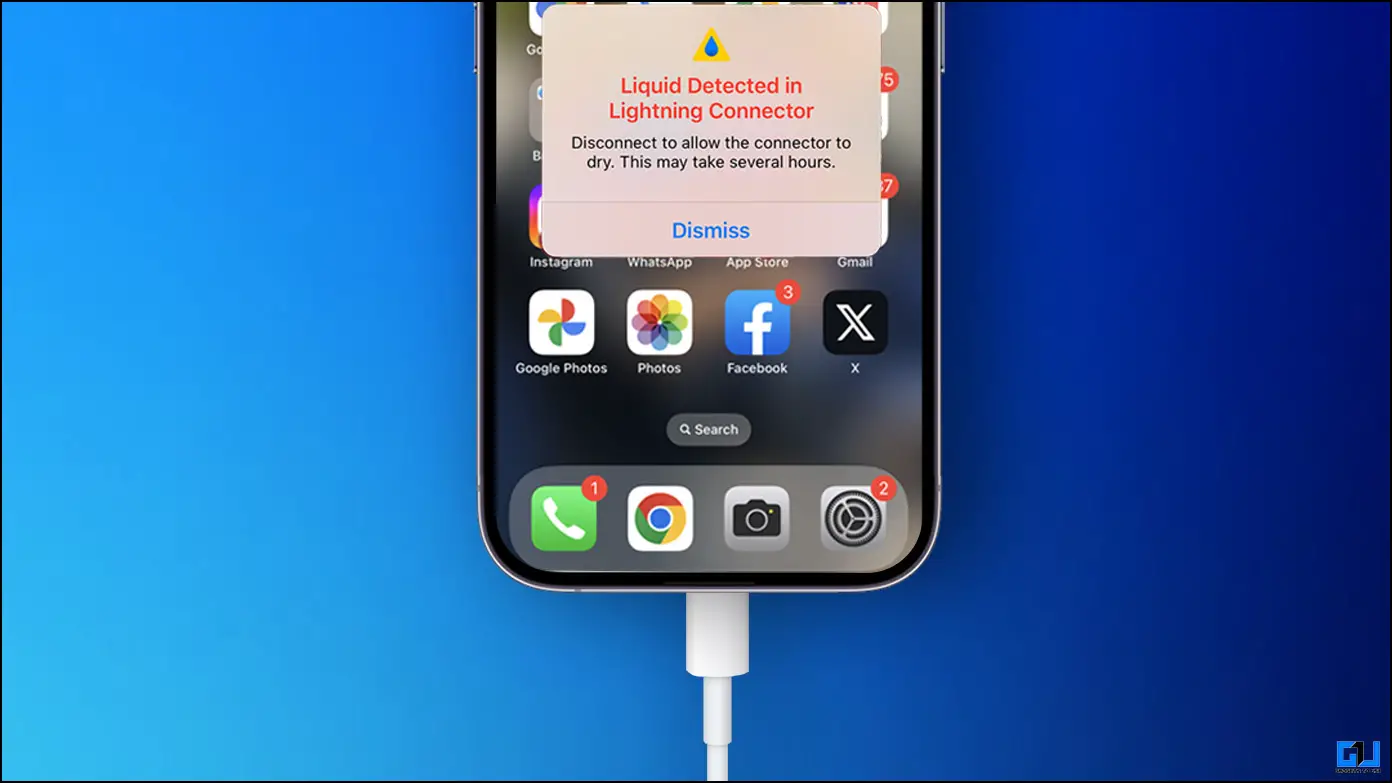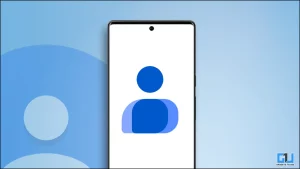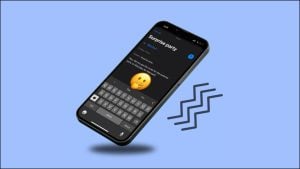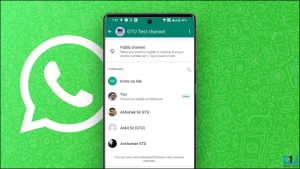아이폰은 물로 인한 손상에 대해 가장 내구성이 좋다고 알려져 있으며, 온라인에서도 이와 관련된 수십 건의 사례를 찾을 수 있습니다. 그러나 “라이트닝 커넥터에서 액체 감지” 또는 “충전할 수 없음” 오류와 관련된 여러 Reddit 게시물이 iPhone 사용자들이 직면하고 있습니다. 이 글에서는 iPhone의 액체 감지 경고를 수정하는 데 도움이 되는 방법을 알려드리니 계속 읽어보시고 iPhone에서 액체가 감지된 오류를 수정하세요.
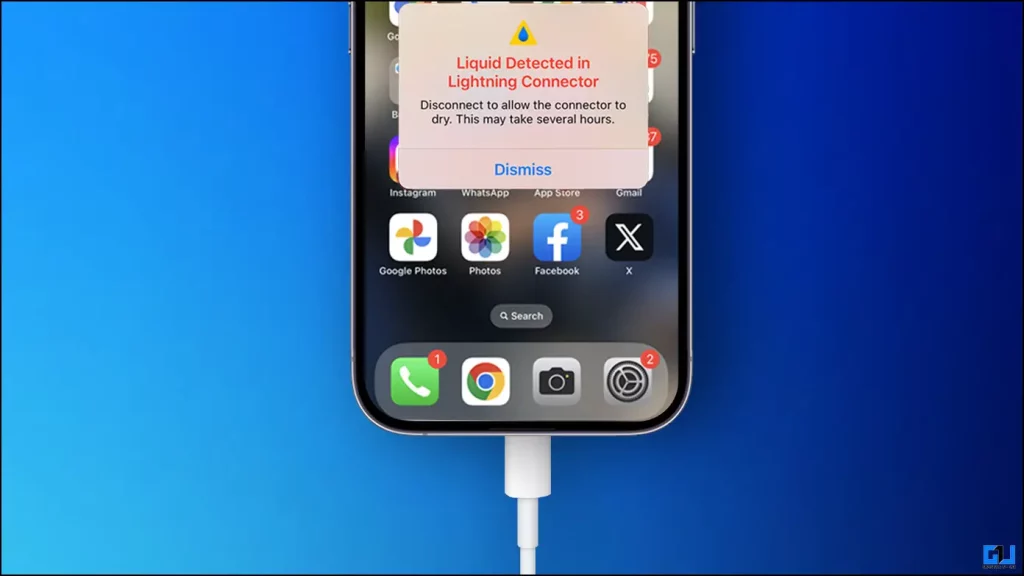
iPhone 라이트닝 포트에서 액체가 감지되면 어떻게 해야 하나요?
목차
다음은 iPhone이 액체로 인해 손상되는 것을 방지하기 위해 취해야 할 몇 가지 예방 조치와 ‘라이트닝 커넥터에서 액체 감지됨’이 표시될 때 하지 말아야 할 행동입니다:
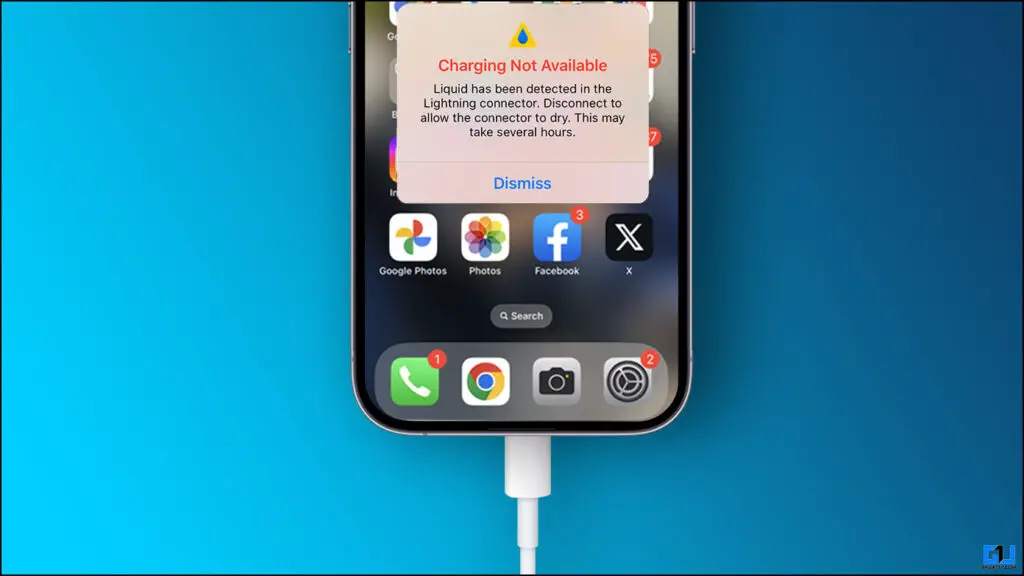
어떻게 해야 하나요?
- iPhone을 샤워실, 수영장 또는 빗속으로 가져가지 마세요.
- 물로 인한 손상을 방지하기 위해 iPhone용 방수 케이스나 비닐 봉투를 준비하세요.
- 실수로 흘리는 것을 방지하기 위해 서투른 경우 iPhone을 옆에 두세요.
하지 말아야 할 행동은?
- 추가 손상을 방지하기 위해 iPhone의 전원을 켜지 마세요.
- 물기와 잔여 수분을 말리기 전에 iPhone을 충전하지 마세요.
- iPhone을 불 가까이 두거나 전자레인지에 넣지 마세요.
- 라이트닝 포트에 바람이나 헤어 드라이어를 불지 마세요. 습기를 내부로 밀어 넣어 상황을 악화시킬 뿐입니다.
- 청소 방법을 모를 경우 포트 청소를 시도하지 마세요.
- 캔이나 압축 공기를 사용하여 포트를 청소하지 마세요.
iPhone 라이트닝 커넥터에서 액체가 감지되는 문제를 해결하는 방법은 무엇인가요?
서투른 손으로 물, 커피 등을 흘렸거나 실수로 물로 인해 “라이트닝 커넥터에서 액체가 감지되었습니다”라는 오류가 발생한 경우. 아래에 언급된 방법을 통해 iPhone을 수정하고 다시 충전할 수 있습니다.
방법 1 – iPhone 라이트닝 포트에서 액체 제거하기
iPhone에 번개 경고에 액체가 감지되었을 때 가장 먼저 해야 할 일은 다음과 같이 iPhone의 액체와 습기를 말리는 것입니다:

- iPhone 끄기
- 충전 케이블을 분리합니다.
- SIM 카드 트레이 제거하기
- Lightning 커넥터가 아래를 향하도록 하여 iPhone을 손으로 가볍게 두드려 여분의 액체를 제거합니다.
- iPhone을 바람이 잘 통하는 건조한 곳에 30분 동안 두거나 햇빛이나 벽난로 앞에 10분 동안 두세요.
- iPhone 스피커에서 물을 배출하려면 다음 방법을 사용하세요.
이렇게 하면 iPhone 내부의 물이 마르고 문제가 해결됩니다. 이제 iPhone을 켜고 충전을 시도해 보세요. 그래도 경고가 계속 표시되면 다음 단계로 이동합니다.
방법 2 – 라이트닝 포트 청소
라이트닝 포트 내부에 습기나 먼지가 남아있을 수 있습니다. 이를 청소하려면 iPhone의 전원을 끄고 면봉이나 종이 타월로 이물질이나 남은 물기를 부드럽게 닦아냅니다. SIM 이젝터 도구를 사용하여 먼지 입자를 청소할 수도 있지만, 매우 조심스럽게 청소해야 하며 그렇지 않으면 iPhone의 라이트닝 포트가 손상될 수 있습니다.

이제 iPhone을 켜고 충전을 시도합니다. 그래도 경고가 표시되면 다음 단계로 이동합니다.
방법 3 – 라이트닝 케이블 손상 확인
이제 아이폰을 충전하기 위해 연결하고 있는 라이트닝 케이블을 점검할 차례입니다. 케이블이나 핀 아래에 물기가 남아 있을 가능성이 있습니다. 이 문제를 해결하려면 케이블에 더 이상 물 입자가 남지 않도록 케이블을 청소하고, 케이블에 부식이 있는 경우 지우개로 해당 부위를 문질러 케이블 표면을 닦아내세요.
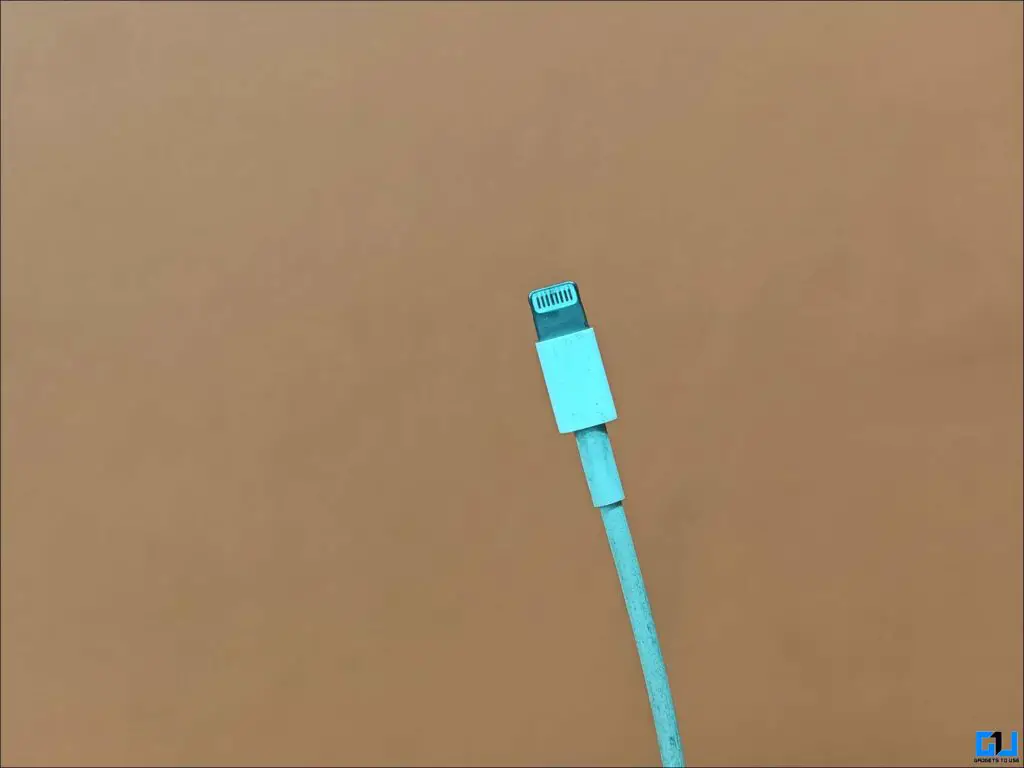
문제가 지속되면 다른 케이블을 연결하여 iPhone이 충전되는지 확인하세요. 동일한 오류가 다시 나타나면 물이 남아 있을 가능성이 있으므로 방법 1과 방법 2를 반복한 후 방법 4로 진행하세요.
방법 4 – iPhone 강제 재시작
iPhone이나 라이트닝 케이블이 젖지 않았는데도 iPhone에서 ‘라이트닝 포트에서 액체가 감지되었습니다’ 오류가 표시되는 경우, 기술적 결함으로 인해 문제가 발생할 수 있습니다. 빠른 소프트 재시작 또는 강제 재시작으로 이러한 기술적 문제를 해결할 수 있습니다. iPhone을 강제 재시작하는 방법은 다음과 같습니다:
iOS 16에서
iOS 16 이상에서 실행되는 iPhone 8 이상을 사용하는 경우 다음 단계에 따라 iPhone을 강제 재시작하세요.
1. 를 눌렀다가 빠르게 놓습니다. 볼륨 크게 버튼을 클릭합니다.
2. 를 눌렀다가 빠르게 놓습니다. 볼륨 작게 버튼을 클릭합니다.
3. 3. 측면 버튼.
4. Apple 로고가 나타나면 측면 버튼에서 손을 뗍니다.
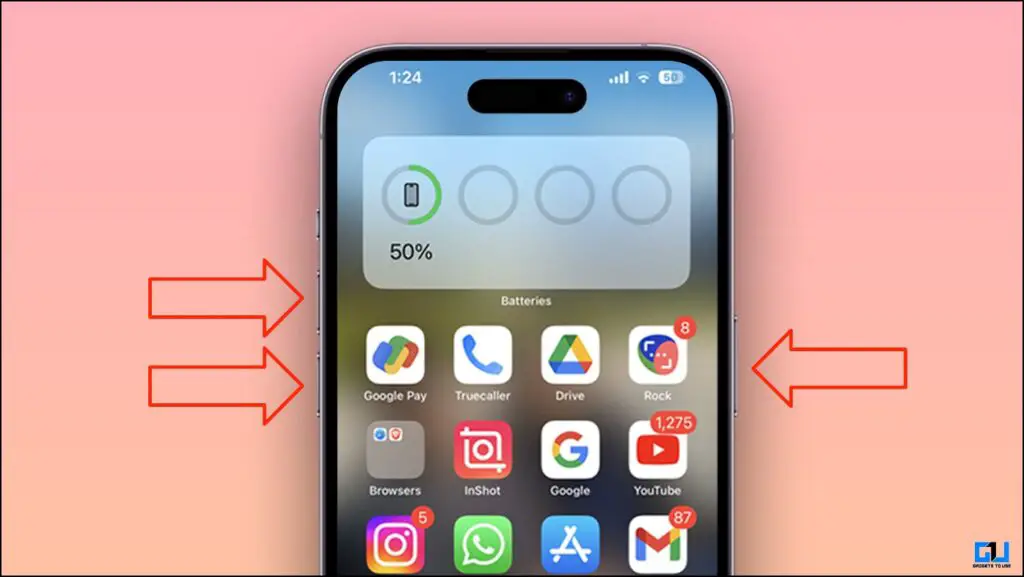
이전 iOS 버전에서
iOS 16을 지원하지 않는 iPhone 7, iPhone 6s 또는 iPhone SE(1세대) 모델을 강제 재시작하려면 사용 중인 iPhone 모델에 따라 아래에 언급된 단계를 따르세요.
iPhone 7
1. 를 길게 누릅니다. 볼륨 작게 및 잠자기/깨우기 버튼을 동시에 누르세요.
2. Apple 로고가 나타나면 두 버튼을 모두 놓습니다.
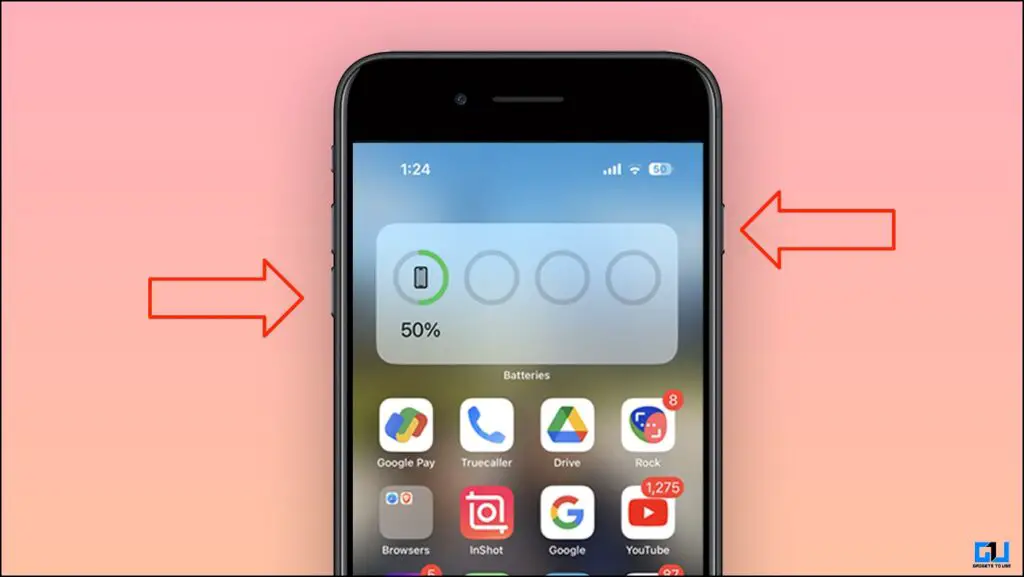
iPhone 6s / iPhone 6 / iPhone SE(1세대) / iPhone 5s
1. 를 길게 누릅니다. 잠자기/깨우기 및 홈 버튼을 동시에 누릅니다.
2. Apple 로고가 나타나면 두 버튼을 모두 놓습니다.
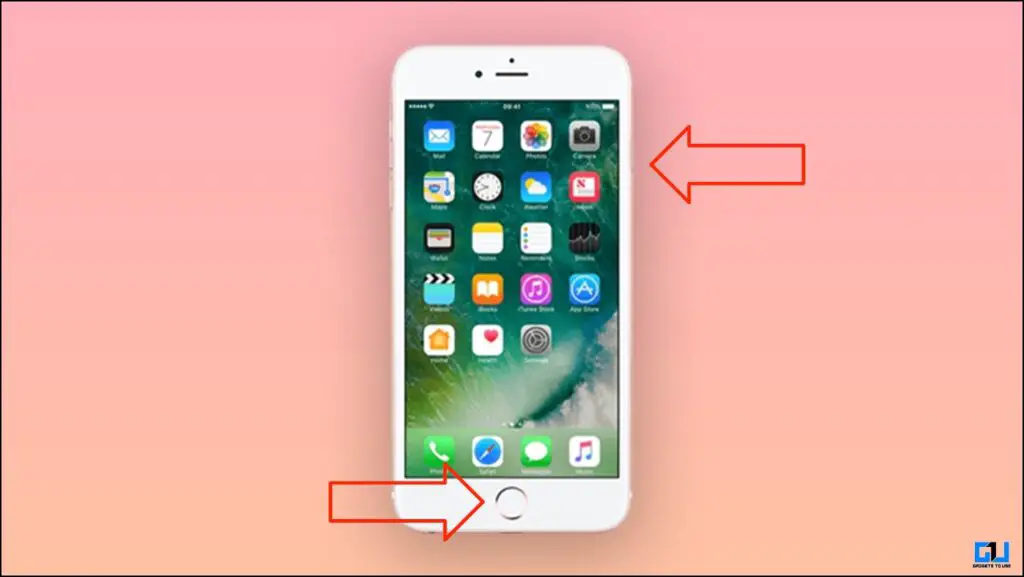
방법 5 – iPhone을 최신 iOS 버전으로 업데이트하기
임의의 버그로 인해 ‘라이트닝 포트에서 액체가 감지됨’ 오류가 iPhone에 표시될 수도 있으며, 이러한 버그는 소프트웨어 업데이트를 통해 수정됩니다. 따라서 이러한 버그를 해결하려면 iPhone을 최신 iOS 버전으로 업데이트하세요.
1. iPhone으로 이동합니다. 설정으로 이동합니다, 로 이동하여 일반.
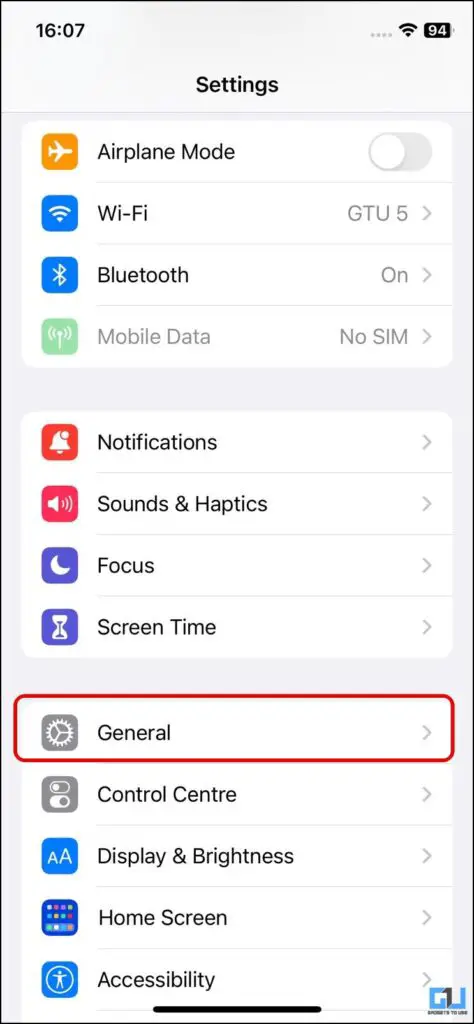
2. 일반 아래에서 소프트웨어 업데이트 를 방문하여 새 업데이트를 확인하세요.
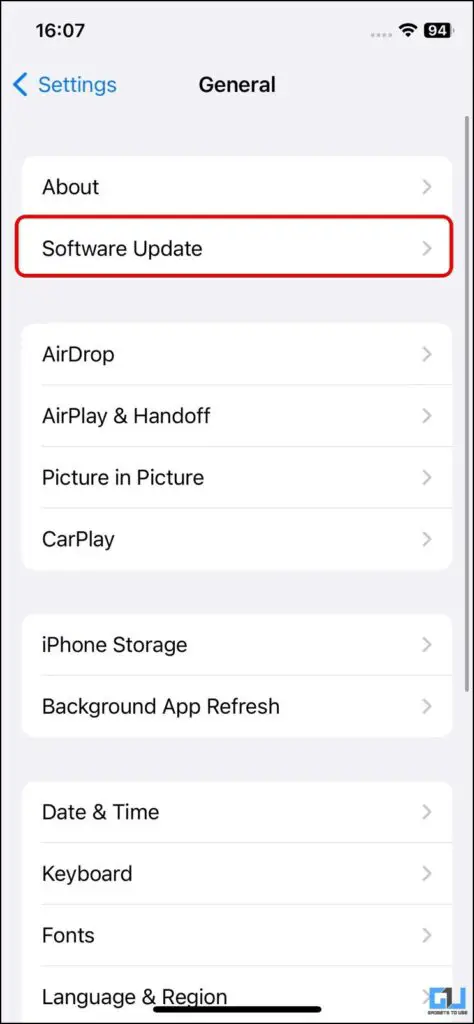
3. 클릭 다운로드 및 설치 를 다운로드하여 iPhone에서 iOS 버전을 업데이트합니다.
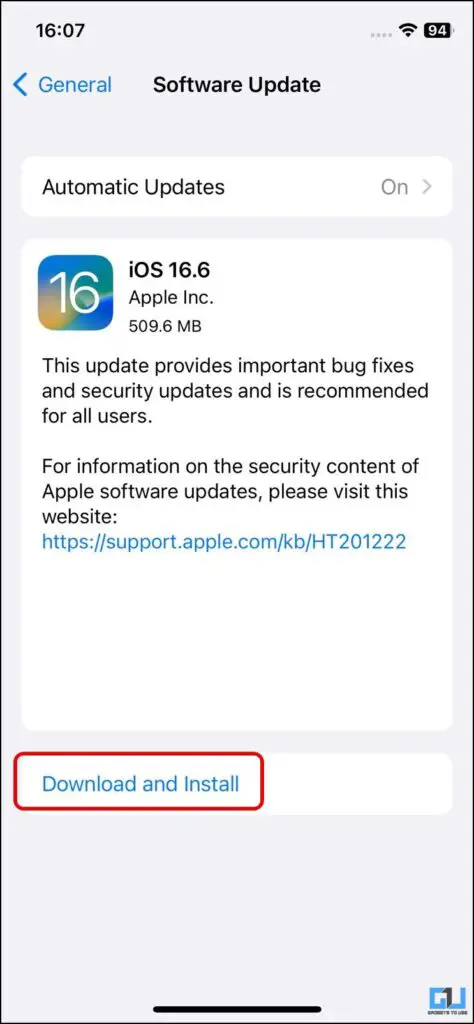
방법 6 – 무선 충전 사용
iPhone SE(2세대 또는 3세대)를 포함한 iPhone 8 이상과 무선 충전기가 있는 경우, 무선 충전기를 사용하여 iPhone을 충전할 수 있습니다. Qi 인증 또는 Magsafe 충전기를 사용하기 전에 iPhone의 뒷면을 닦아 물기를 제거하세요.

방법 7 – 긴급 상황 시 충전 무시하기
긴급한 경우, 주변에 무선 충전기가 없거나 무선 충전을 지원하지 않는 구형 iPhone을 사용하는 경우. iPhone을 Lightning 케이블에 연결하고 액체 감지 알림을 무시하도록 선택하여 휴대폰을 충전할 수 있습니다.
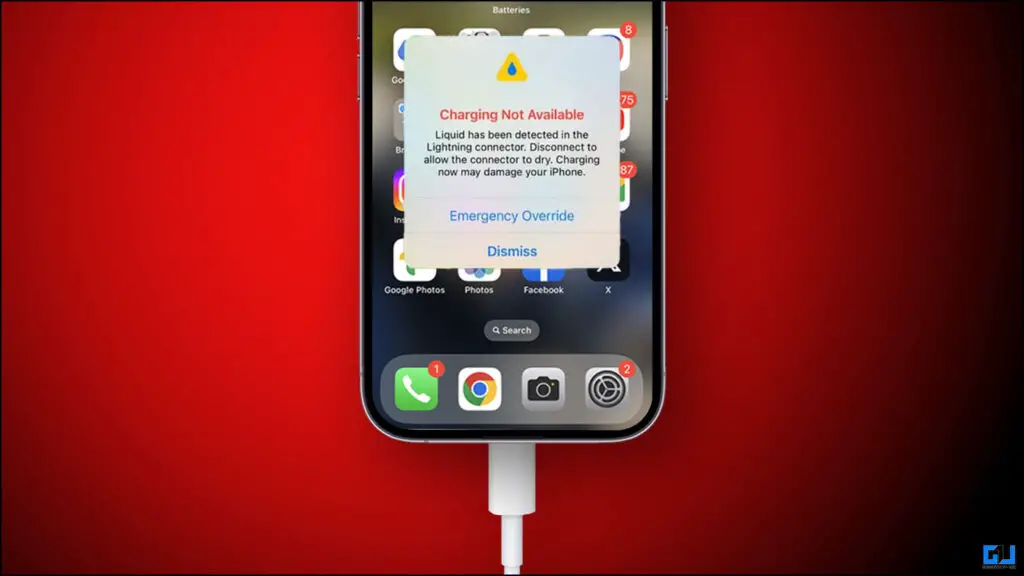
iPhone에서 ‘긴급 재정의 충전’이 작동하지 않는 경우 방법 4에 설명된 단계에 따라 강제 재시작을 수행하세요.
방법 8 – Apple 서비스 센터 방문
위에 언급된 방법 중 어느 것도 효과가 없는 경우, 가까운 Apple 스토어 또는 애플 서비스 센터를 방문해야 합니다. Apple 공인 서비스 센터 를 방문하여 iPhone을 수리하세요.

마무리
이것이 ‘라이트닝 커넥터에서 액체 감지’ 오류를 수정하고 iPhone을 충전하는 가장 좋은 방법입니다. 액체 손상을 방지하기 위해 예방 조치를 취하고 추가 손상을 방지하기 위해 ‘하지 말아야 할 것’ 목록을 따르십시오. 더 많은 내용을 보려면 GadgetsToUse를 계속 지켜봐 주시고 아래 링크된 내용을 확인하세요.
다음 내용에도 관심이 있으신가요?
- 애플케어와 애플케어+: 차이점, 어떤 것을 구매해야 할까?
- 아이폰이 80% 이상 충전되지 않는 문제를 해결하는 5가지 방법(2023년)
- (작업 중) Windows PC에서 인식되지 않는 iPhone을 수정하는 10가지 방법
- 아이폰 배터리 상태를 개선하고 유지하는 9가지 최고의 방법